どうも、Averageです。

みなさん、Gmailを使っていますか?
スマートフォンが普及したおかげで、GmailなどのWebメールサービスがより便利になりましたね。
Gmailでは標準で使えるものが○○@gmail.com(○○には自分が設定したアドレス名)のように、gmail.comのドメインでメールを使用することになります。
このgmail.comでも困らないといえば困らないのですが、仕事などで使っている場合、できれば仕事用のドメインを使用したくなります。
そんな方のために、Gmailでは仕事用のドメインでメールを送信できる機能が用意されています。
Gmailの設定
設定方法は数ステップで可能です。
ただ、予め下記のものを用意しておく必要があります。
- メールアドレス→仕事用のメールアドレス
- SMTPサーバー名→仕事で使用しているメールの送信サーバーの名前
例)smtp.abcde.jp ポート:587 - SMTPユーザー名→仕事用のメールアドレスがそのままユーザー名になっていることが多いです
- SMTPパスワード→メールを送信するために使用しているパスワード(Gmailで設定しているパスワードとは異なります)
上記の情報を用意できたら、Gmailにログインして設定をしていきます。
- 右にある歯車のアイコンをクリックします。
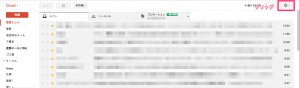
- 「設定」をクリックします。
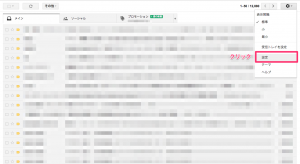
- 「アカウントとインポート」をクリック後、「メールアドレスを追加」をクリックします。
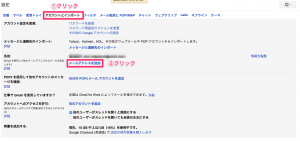
- 名前とメールアドレスを入力し、「次のステップ」をクリックします。
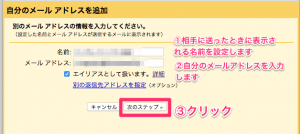
- SMTPサーバーとユーザー名、パスワードを入力して、「アカウントを追加」をクリックします。
※セキュリティは基本的にTLSにチェックを入れていればOKです。エラーが出る場合はSSLにチェックを変更してください。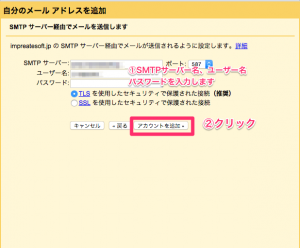
- 設定がうまくいけば、仕事用のメールアドレス宛に確認コードが送られてくるので、メールに記載されている確認コードを入力。「確認」をクリックします。
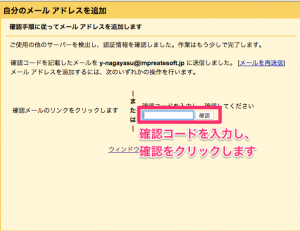
- 設定完了
これで設定が完了です。
下記のようにメールを新規作成しようとすると、Fromが選べるようになり、Gmailのメールアドレスと仕事用のメールアドレスのどちらでメールを送るか、選択することが出来るようになります。
Gmailをうまく活用して、快適なビジネスライフを。
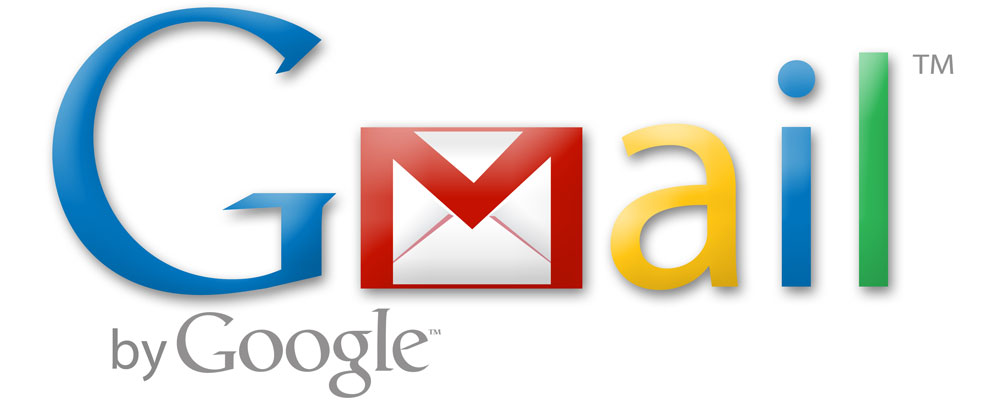
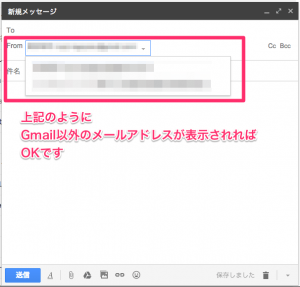

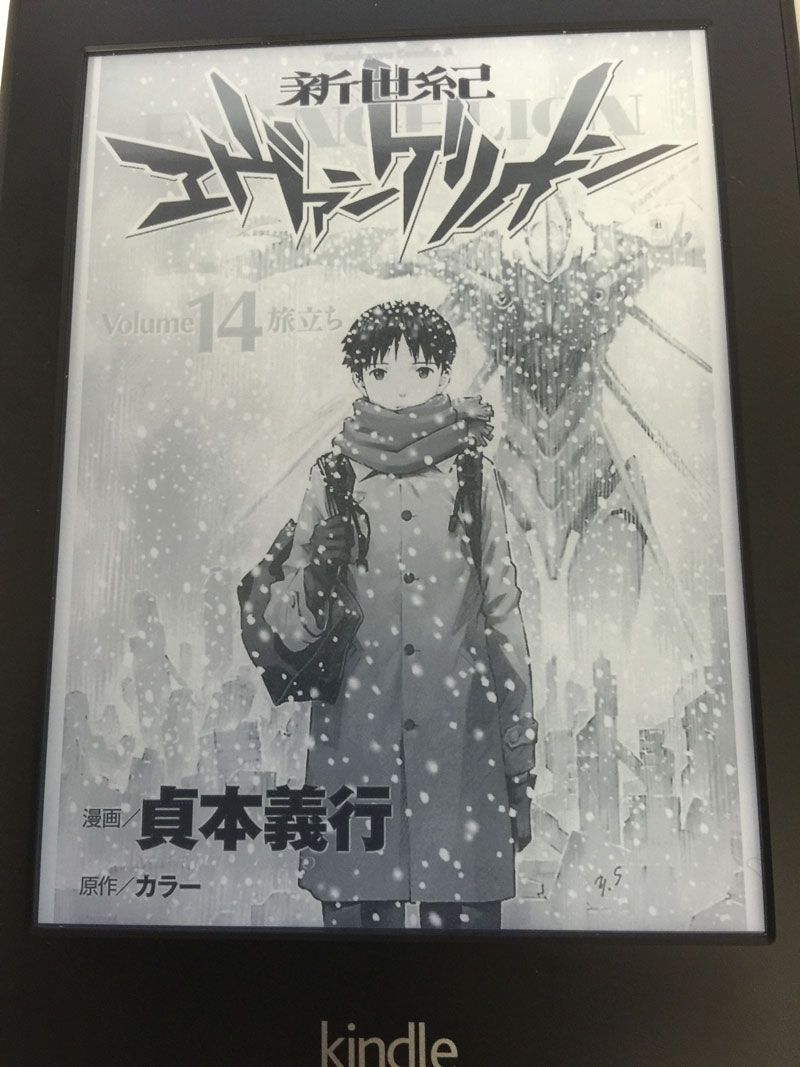
コメント